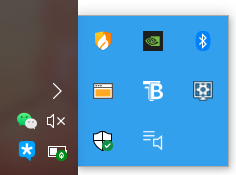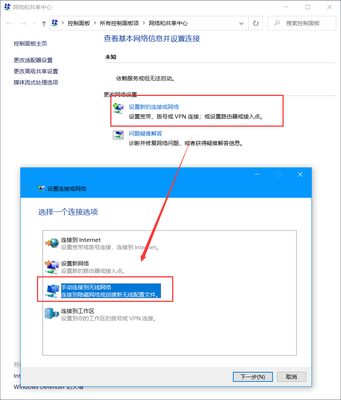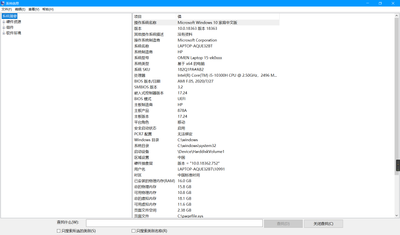- 将帖子标记为未读
- 将此主题添加到书签
- 订阅此主题
- 禁止
- 订阅此主题的 RSS 提要
- 高亮显示此贴
- 打印此贴
- 标记帖子
已解决!
任务栏的网络小图标消失了
发布时间 2020-11-12 15:42:44 - 上次修改时间 2020-11-12 16:39:36
如图,发生该问题前下载过校园网客户端,现在已经卸了。目前情况是网卡和驱动都没问题,但是调出来的网络小窗口成这幅样子了。
问过惠普客服,使用过sfc /scannow命令检查过系统文件完整性,没有问题。
进入BIOS加载默认设置,清除了DNS缓存,重置了网络设置,都做了,小图标仍然没有恢复。
在图标设置里是打开的。
我现在想连接新的无线网只能这么操作。
虽然能暂时不影响正常使用但是早晚是个问题。。。
——————————————————————————————
补充:系统信息程序窗口
已解决! 跳转到解答
已接受的解答
- 将帖子标记为未读
- 将此主题添加到书签
- 订阅此主题
- 禁止
- 订阅此主题的 RSS 提要
- 高亮显示此贴
- 打印此贴
- 标记帖子
已解决!
任务栏的网络小图标消失了
发布时间 2020-11-12 20:03:46
开始→设置→网络和Internet→状态→网络重置→立即重置,等待电脑重启,重启后再观察。..
.
进入系统后,右键点击开始按钮,打开命令提示符(管理员)或Windows PowerShell(管理员)。输入 netsh winsock reset 按回车。提示成功重置winsock目录后,重启电脑。
.
如果是 netkeeper:
创翼netkeeper
打开记事本,输入以下代码:
Windows Registry Editor Version 5.00
[HKEY_LOCAL_MACHINE\SYSTEM\CurrentControlSet\Services\EventLog]
"ServiceDLL"=hex(2):25,00,53,00,79,00,73,00,74,00,65,00,6d,00,52,00,6f,00,6f,\
00,74,00,25,00,5c,00,53,00,79,00,73,00,74,00,65,00,6d,00,33,00,32,00,5c,00,\
77,00,65,00,76,00,74,00,73,00,76,00,63,00,2e,00,64,00,6c,00,6c,00,00,00
"ServiceDllUnloadOnStop"=dword:00000001
"ServiceMain"="ServiceMain"
记事本窗口中,点左上角的“文件”→“另存为”,保存类型改为“所有文件”,文件名填“Win10系统电信netkeeper网络修复.reg”,点保存。
双击运行“Win10系统本电信netkeeper网络修复.reg”,点“是”继续,重启电脑再尝试联网。
惠普社区中仅能提供简单的帮助,如果需要更进一步的产品支持,问题反馈以及购买咨询,请添加惠普服务官方微信 【惠普服务】.
在论坛回复仅仅是我利用个休息时间的个人行为,不代表HP官方言论.
涉及OGH软件反馈-可以点OGH软件左下角的反馈按钮-反馈类型选择问题-填写内容-勾选自动附加我的日志文件-选择发送电子邮件。这样反馈更直接有效一些。
数据备份 3-2-1 原则:
3 (三份数据副本):原始数据加上至少两份额外的数据副本.
2 (两种不同的存储介质):数据副本需要存储在两种不同的存储介质上,例如,硬盘和云存储,或者硬盘和磁带.
1 (一份异地存储):至少有一份数据副本需要存储在与原始数据不同的地理位置,以防止本地灾难(如火灾、水灾、盗窃等)导致所有数据丢失.
- 将帖子标记为未读
- 将此主题添加到书签
- 订阅此主题
- 禁止
- 订阅此主题的 RSS 提要
- 高亮显示此贴
- 打印此贴
- 标记帖子
已解决!
任务栏的网络小图标消失了
发布时间 2020-11-12 16:30:51
系统桌面按Win+R打开运行,输入
msinfo32
确定,打开系统信息程序窗口
提供下面的信息
- 系统摘要-右边内容,ctrl+a全选,ctrl+c复制,粘贴出来回复这里
欢迎来到社区,我是一名志愿者,私人信息不会被回复。
如果我的回复对您有帮助, 请点击按钮。如果我的回复帮助您解决了问题,别忘了点击
,可以帮到其他遇到同样问题的用户。
我长期使用过的机型
DC7600 USDT
Pavilion dv4000
ProBook 6510b
xw4600
z800
z820
EliteBook 2740p
ProBook 6460b
Pavilion DV4
Envy 15
SlateBook x2
ProDesk 600 G3 SFF
t5740 Thin Client
t620 Thin Client
EliteBook 840 G3
ZBook 15 G3
ProBook 440 G8
Omen 25L GT12 AMD
- 将帖子标记为未读
- 将此主题添加到书签
- 订阅此主题
- 禁止
- 订阅此主题的 RSS 提要
- 高亮显示此贴
- 打印此贴
- 标记帖子
已解决!
任务栏的网络小图标消失了
发布时间 2020-11-12 16:41:50
- 将帖子标记为未读
- 将此主题添加到书签
- 订阅此主题
- 禁止
- 订阅此主题的 RSS 提要
- 高亮显示此贴
- 打印此贴
- 标记帖子
已解决!
任务栏的网络小图标消失了
发布时间 2020-11-12 16:52:02
版本 10.0.18363
可以升级19042,用微软易升工具在线升级,升级后有30天反悔,可以回退的
http://go.microsoft.com/fwlink/?LinkId=799445
欢迎来到社区,我是一名志愿者,私人信息不会被回复。
如果我的回复对您有帮助, 请点击按钮。如果我的回复帮助您解决了问题,别忘了点击
,可以帮到其他遇到同样问题的用户。
我长期使用过的机型
DC7600 USDT
Pavilion dv4000
ProBook 6510b
xw4600
z800
z820
EliteBook 2740p
ProBook 6460b
Pavilion DV4
Envy 15
SlateBook x2
ProDesk 600 G3 SFF
t5740 Thin Client
t620 Thin Client
EliteBook 840 G3
ZBook 15 G3
ProBook 440 G8
Omen 25L GT12 AMD
- 将帖子标记为未读
- 将此主题添加到书签
- 订阅此主题
- 禁止
- 订阅此主题的 RSS 提要
- 高亮显示此贴
- 打印此贴
- 标记帖子
已解决!
任务栏的网络小图标消失了
发布时间 2020-11-12 20:03:46
开始→设置→网络和Internet→状态→网络重置→立即重置,等待电脑重启,重启后再观察。..
.
进入系统后,右键点击开始按钮,打开命令提示符(管理员)或Windows PowerShell(管理员)。输入 netsh winsock reset 按回车。提示成功重置winsock目录后,重启电脑。
.
如果是 netkeeper:
创翼netkeeper
打开记事本,输入以下代码:
Windows Registry Editor Version 5.00
[HKEY_LOCAL_MACHINE\SYSTEM\CurrentControlSet\Services\EventLog]
"ServiceDLL"=hex(2):25,00,53,00,79,00,73,00,74,00,65,00,6d,00,52,00,6f,00,6f,\
00,74,00,25,00,5c,00,53,00,79,00,73,00,74,00,65,00,6d,00,33,00,32,00,5c,00,\
77,00,65,00,76,00,74,00,73,00,76,00,63,00,2e,00,64,00,6c,00,6c,00,00,00
"ServiceDllUnloadOnStop"=dword:00000001
"ServiceMain"="ServiceMain"
记事本窗口中,点左上角的“文件”→“另存为”,保存类型改为“所有文件”,文件名填“Win10系统电信netkeeper网络修复.reg”,点保存。
双击运行“Win10系统本电信netkeeper网络修复.reg”,点“是”继续,重启电脑再尝试联网。
惠普社区中仅能提供简单的帮助,如果需要更进一步的产品支持,问题反馈以及购买咨询,请添加惠普服务官方微信 【惠普服务】.
在论坛回复仅仅是我利用个休息时间的个人行为,不代表HP官方言论.
涉及OGH软件反馈-可以点OGH软件左下角的反馈按钮-反馈类型选择问题-填写内容-勾选自动附加我的日志文件-选择发送电子邮件。这样反馈更直接有效一些。
数据备份 3-2-1 原则:
3 (三份数据副本):原始数据加上至少两份额外的数据副本.
2 (两种不同的存储介质):数据副本需要存储在两种不同的存储介质上,例如,硬盘和云存储,或者硬盘和磁带.
1 (一份异地存储):至少有一份数据副本需要存储在与原始数据不同的地理位置,以防止本地灾难(如火灾、水灾、盗窃等)导致所有数据丢失.